Как использовать компас на iPhone
В вашем iPhone есть встроенный магнитометр. Это причудливый способ сказать «цифровой компас», и это означает, что ваш iPhone сообщает, в каком направлении он – и, соответственно, вы – указываете. В большинстве случаев вы будете использовать эту функцию для карт и пошаговой навигации, но Apple также включает приложение Compass в каждый iPhone. Вы также можете сделать с ним больше, чем просто проверить направление – вы можете использовать его как удобный уровень!
Как настроить и откалибровать приложение Compass на iPhone
Цифровые компасы нуждаются в калибровке. Если вы идете пешком, они обычно могут использовать местоположение, чтобы определить, куда вы идете. Однако, если вы стоите на месте, возможно, вам придется поиграть в небольшую игру, прежде чем они начнут действовать.
- Запуск Компас с главного экрана.
- Держите iPhone в ладони и следуйте указаниям экранные инструкции когда будет предложено откалибровать. Вам придется наклонить свой iPhone, чтобы катать мяч по экранному кругу.
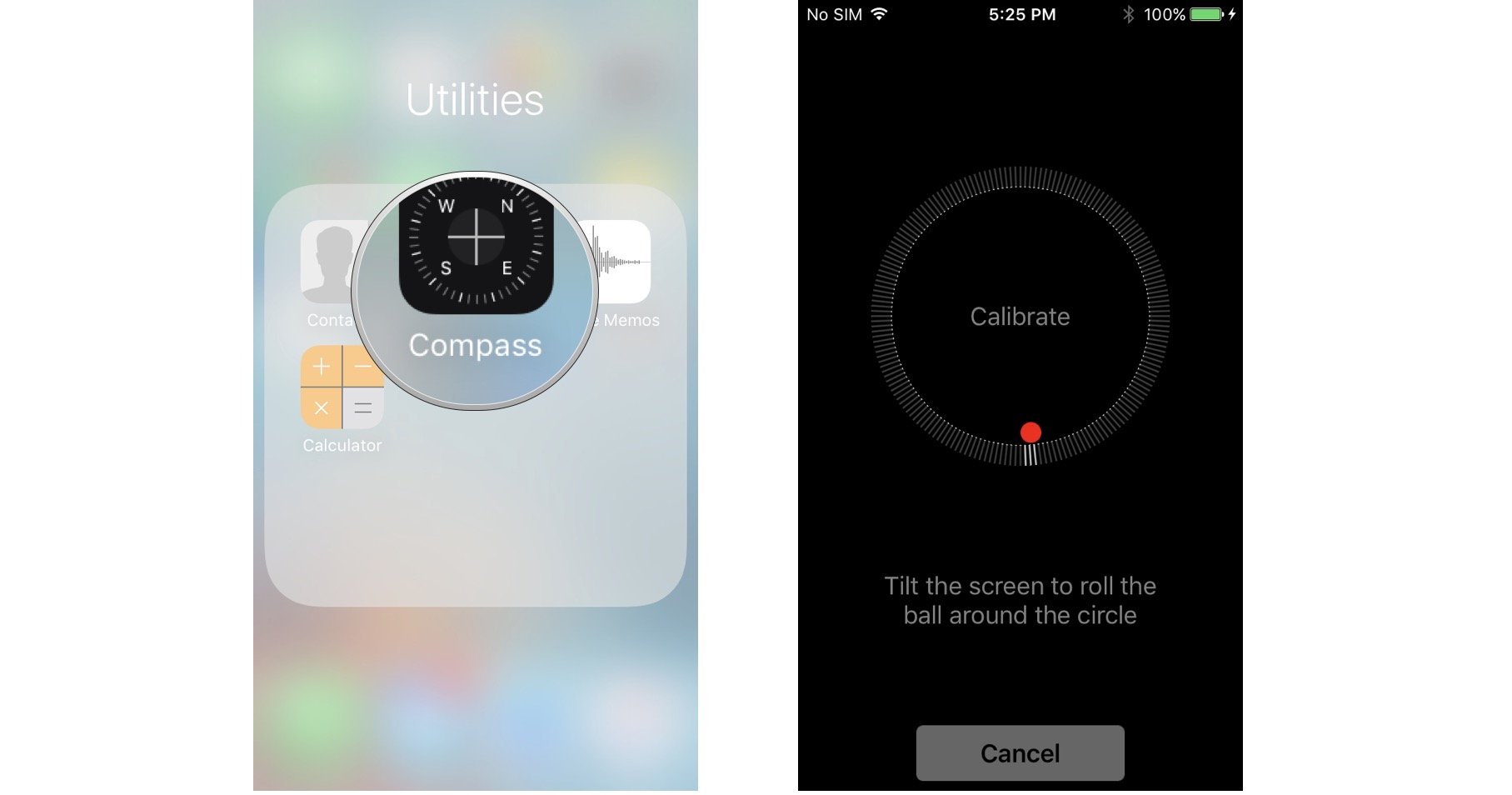
После того, как вы проведете мячом по кругу, компас будет откалиброван, и вы сразу же сможете начать им пользоваться!
Как использовать компас на iPhone
Приложение «Компас» на iPhone не так точно, как настоящее, но оно поможет вам в крайнем случае следовать основным направлениям и ориентирам.
- Запустить Приложение компаса с главного экрана.
- Держи свой iPhone плоский в ладони.
- Вращайтесь, держа iPhone в руке, пока не достигнете азимута (градусов), за которым хотите следовать. Например, 30 градусов север-северо-восток.
- Нажмите компас один раз, чтобы зафиксировать подшипник.
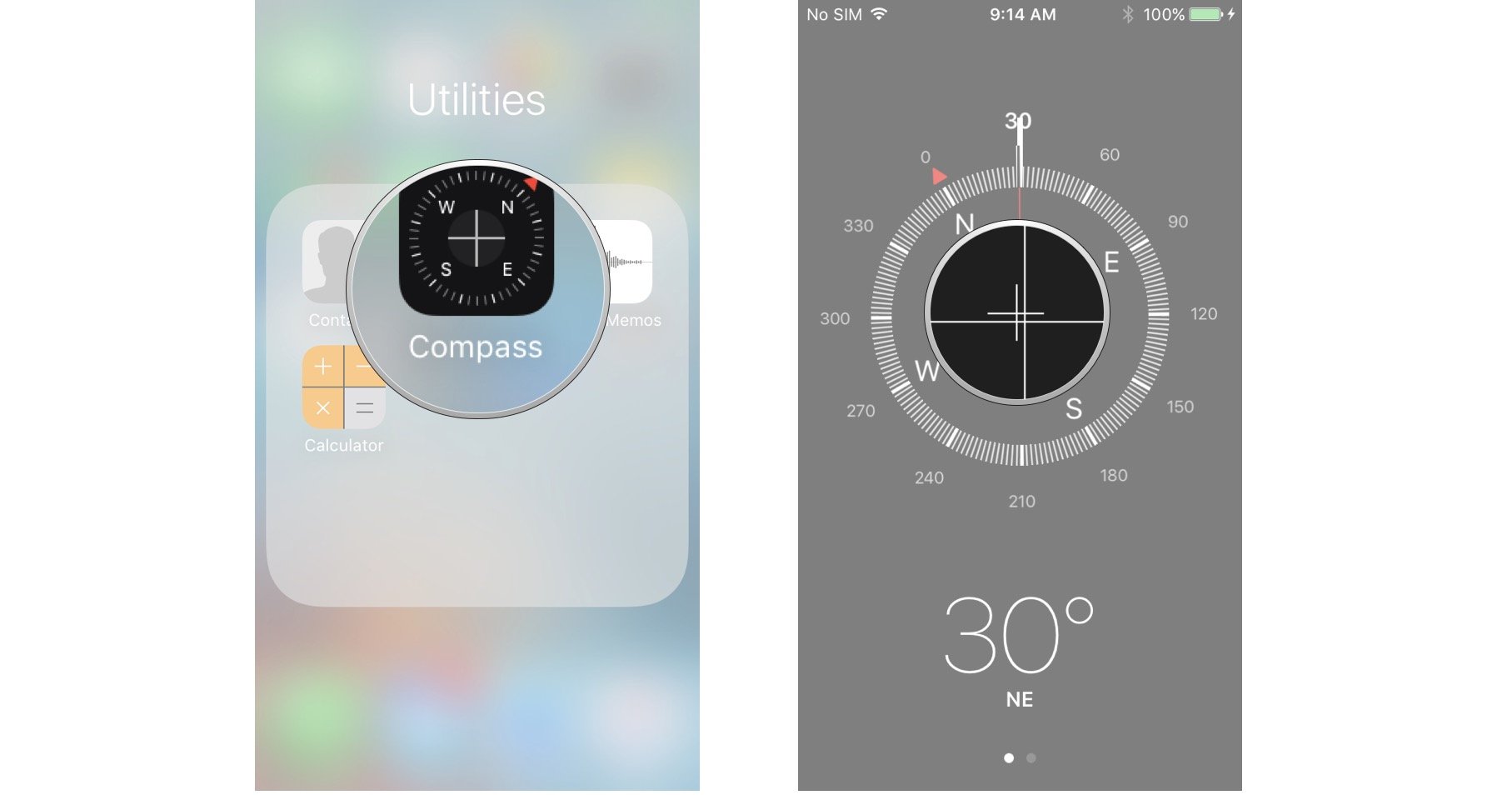
Теперь, когда вы отклонитесь от этого пути, вы увидите начало красного круга внутри компаса. Поверните так, чтобы ваш белый указатель был направлен обратно на выбранный вами подшипник.
Как переключиться на истинный север в приложении Compass для iPhone
Вы можете использовать истинный север или магнитный север при навигации с помощью iPhone. Вот как включить истинный север:
- Запуск Настройки с главного экрана.
- Кран Компас.
- Нажмите выключатель следующий на Использовать истинный север.
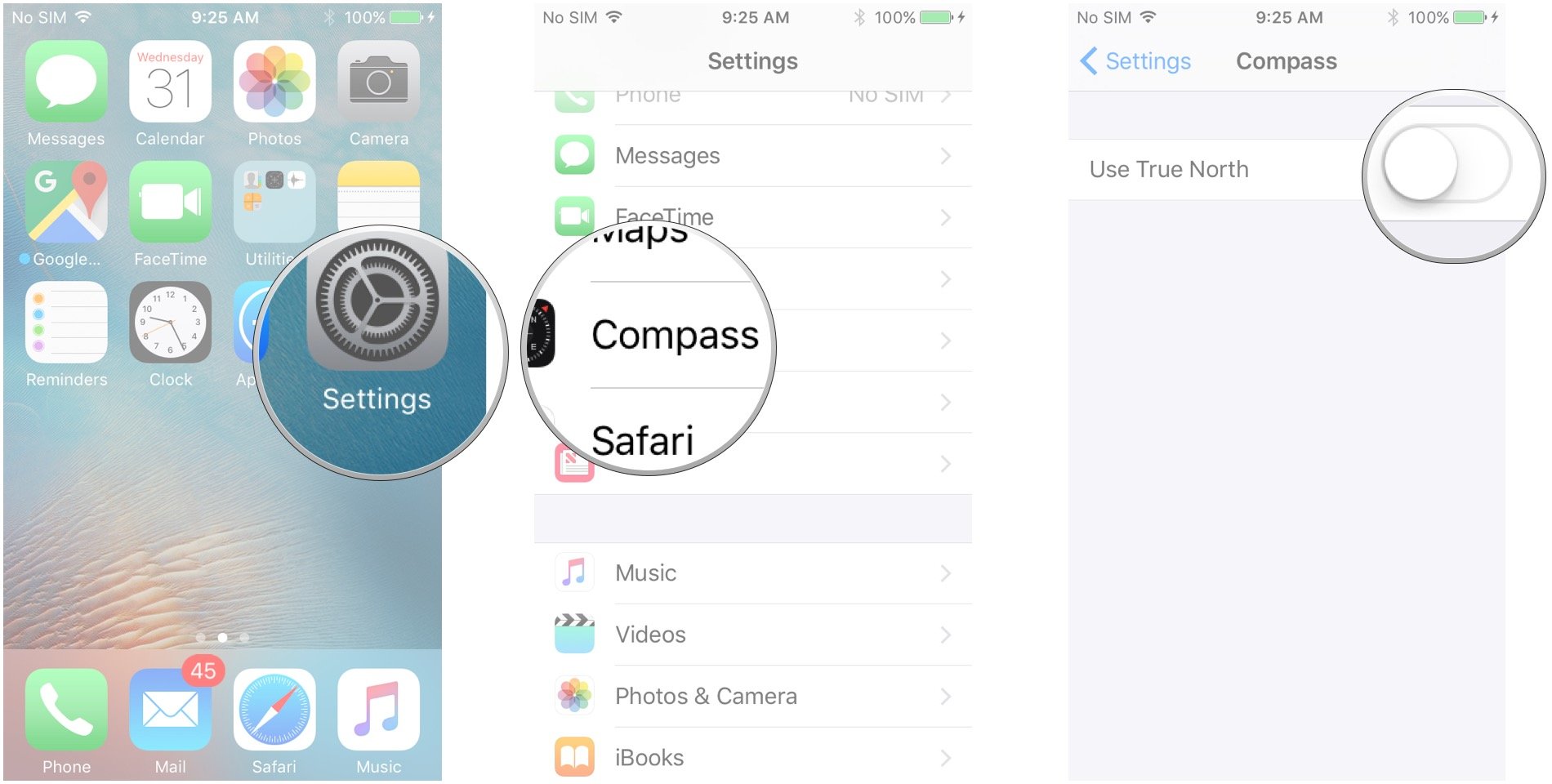
Как использовать уровень в приложении Compass на iPhone
Уровень в приложении Compass на вашем iPhone немного сложен для работы, особенно если вы отбиваете скопище зомби, пытаясь построить баррикаду, чтобы не дать им проникнуть. И эта баррикада имеет быть идеально ровным.
- Запустить Приложение компаса с главного экрана.
- Проведите влево по компас. Если вы держите iPhone в ладони, вы должны увидеть белые пузыри вокруг числа черного цвета – горизонтального уровня. Если вы наклоните телефон так, чтобы экран был параллелен вашему лицу, вы получите вертикальный уровень.

Горизонтальный уровень
- Положите iPhone плашмя на поверхность объекта, который вы пытаетесь выровнять.
- Наклоняйте iPhone во всех направлениях, пока не достигнете 0 градусов, и экран не станет зеленым.
-
Вы можете нажать один раз, чтобы черный экран стал красным, и он будет оставаться таким, пока ваш iPhone не выровняется, после чего он станет зеленым.
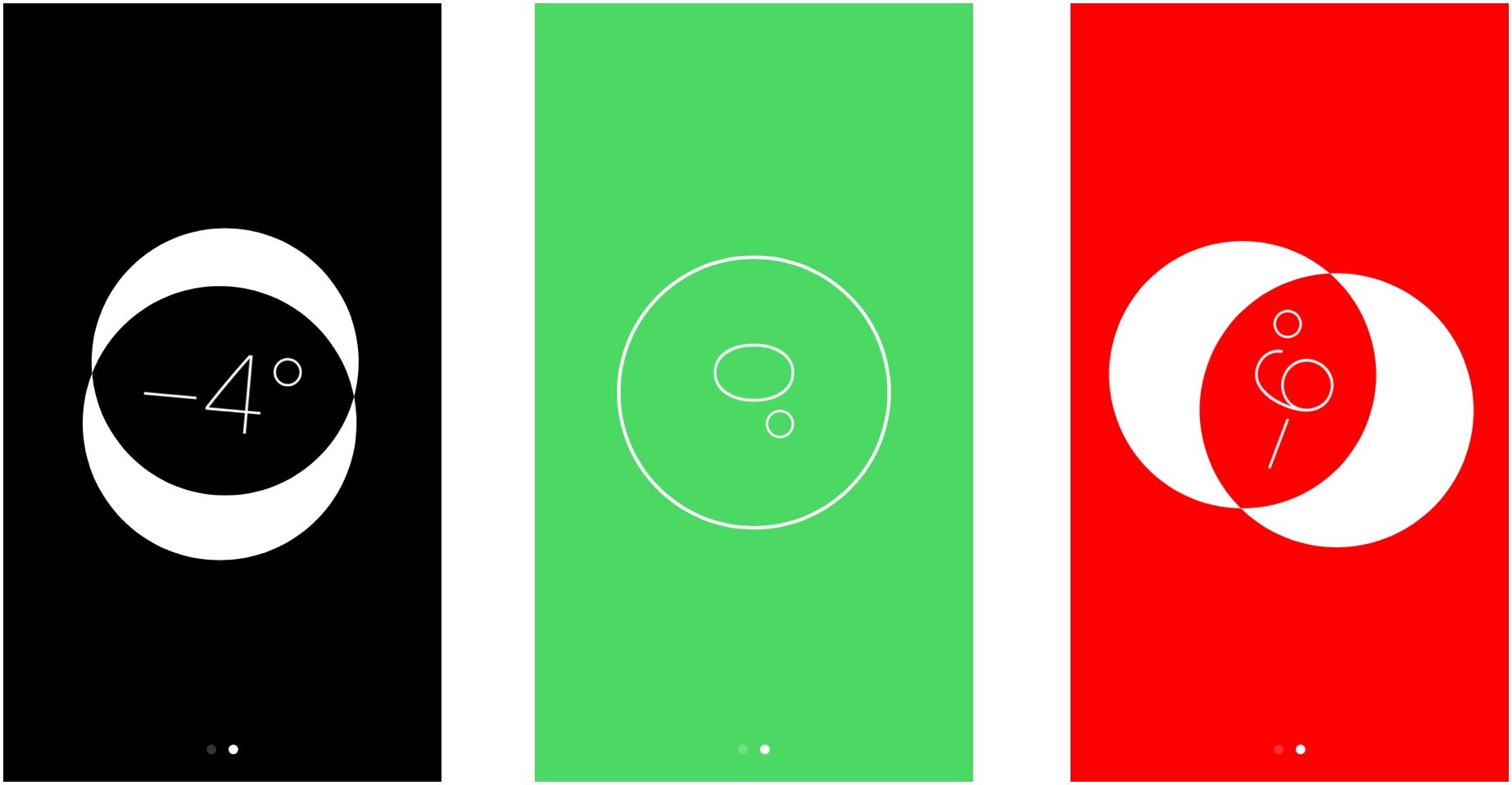
Вертикальный уровень
- Держите iPhone напротив объекта, который вы пытаетесь выровнять по вертикали.
- Наклоняйте iPhone во всех направлениях, пока не достигнете 0 градусов, а нижняя половина экрана не станет зеленой.
-
Если вы хотите затем сделать еще одно измерение этого угла, коснитесь уровень однажды. Затем вы увидите красный цвет, когда отклонитесь от угла, под которым вы были. Это может помочь вам измерить углы 90 и 45 градусов.
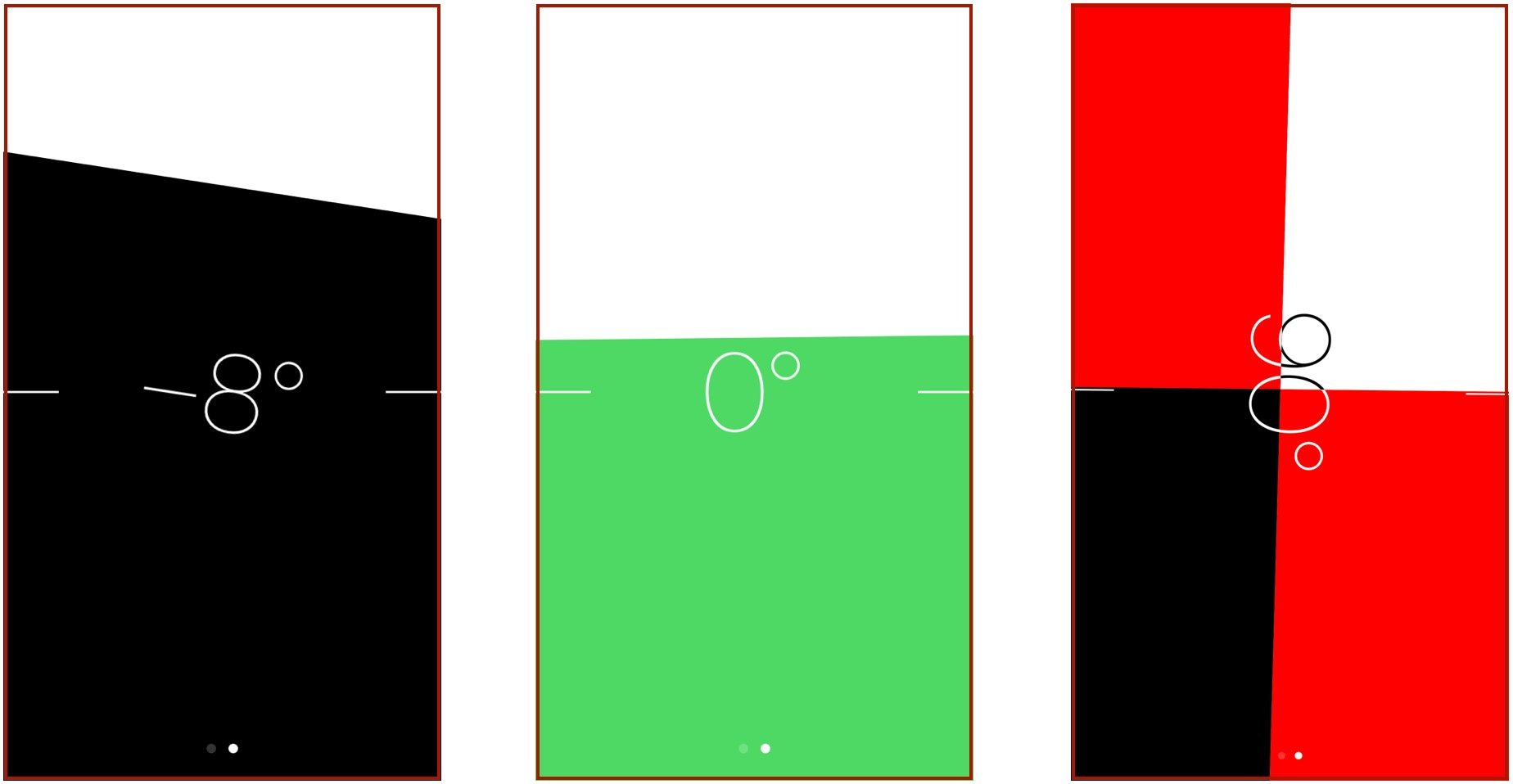
Вопросов?
Позвольте мне знать в комментариях ниже!
FB.Event.subscribe('xfbml.ready', function(msg) { // Log all the ready events so we can deal with them later var events = fbroot.data('ready-events'); if( typeof(events) === 'undefined') events = []; events.push(msg); fbroot.data('ready-events',events); });
var fbroot = $('#fb-root').trigger('facebook:init'); };
